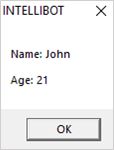GetListItem¶
GetListItem コンポーネントを使用すると、特定のクエリで定義されている特定の項目を返します。
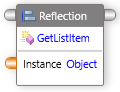
サポートされている機能¶
GetListItem コンポーネントのタイトルバーをダブルクリックして、GetListItem エディタウィンドウを起動します。
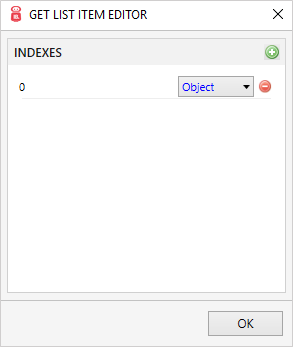
入力変数を作成するには、 アイコンをクリックします。インデックスが作成されると、そのデータ型を変更することができ、作成された各インデックスはデータ出力ポートを公開します。
アイコンをクリックします。インデックスが作成されると、そのデータ型を変更することができ、作成された各インデックスはデータ出力ポートを公開します。
ポート¶
GetListItemコンポーネントは、デフォルトでコントロール入力、コントロール出力、データ入力および動的データ出力ポートを公開します。
| ポート | 説明 |
|---|---|
| Control In | 1つ以上のコンポーネントのコントロール出力ポートに接続する必要があります。 |
| Control Out | 他のコンポーネントのコントロール入力ポート、または既定のエンドコンポーネントのコントロール入力ポートに接続できます。 |
| Data In | データの収集元となる別のコンポーネントのデータ出力ポートに接続する必要があります。 |
| Dynamic Data Out | データを表示する別のコンポーネントのデータ入力ポートに接続する必要があります (オブジェクト)。このポートは、コンポーネントに項目を追加したときに表示されます。 |
プロパティ¶
GetListItemコンポーネントのプロパティを編集するには、Properties ウィンドウでプロパティを変更します。次のプロパティを編集できます。
| プロパティ | 説明 |
|---|---|
| Search | それぞれのプロパティを検索します。 |
| Delay After Execution | アクションが実行された後の待機時間(秒単位)を指定します。 |
| Delay Before Execution | アクションが実行されるまでの待機時間(秒単位)を指定します。 |
例¶
リターンステートメントからデータを取得する例をみてみましょう。

このシナリオでリスト項目の取得コンポーネントを使用するには、次の手順を実行します。
Data Readerコンポーネントを追加するには、次の手順を実行します。- ツールボックスで
Utilitiesを展開し、次にData Readerを展開します。 ReadFromExcelコンポーネントをドラッグし、デザインサーフェイスにドロップします。filepathとsheet nameを指定します。For Eachコンポーネントをドラッグし、デザインサーフェイスにドロップします。
- ツールボックスで
GetListItemコンポーネントを追加するには、次の手順を実行します。- ツールボックスで
Utilitiesを展開し、次にReflectionsを展開します。 GetListItemコンポーネントをドラッグし、デザインサーフェイスにドロップします。GetListItemタイトルバーをダブルクリックし、リストアイテムの取得エディタを起動します。 をクリックして、パラメータを追加します。
をクリックして、パラメータを追加します。
- ツールボックスで
FORMAT TEXTコンポーネントを追加します。- ツールボックスで、
Generalを展開します。 FORMAT TEXTコンポーネントをドラッグし、デザインサーフェイスにドロップします。FORMAT TEXTコンポーネントタイトルバーをダブルクリックし、テキストフォーマットエディタを開きます。- 以下のように、次の形式を入力します。
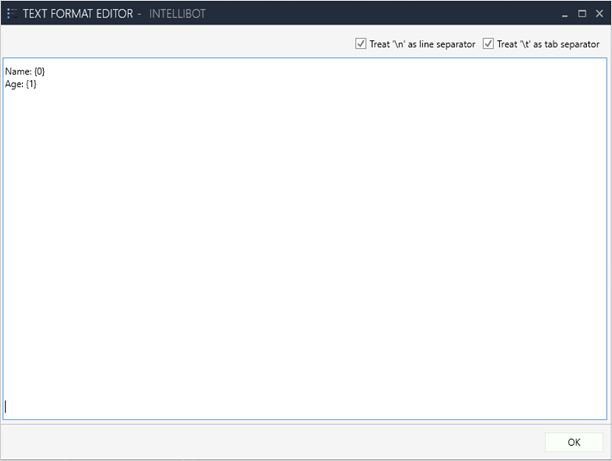
- OKをクリックします。
- ツールボックスで、
- GetListItemコンポーネントの出力を表示するために、メッセージボックス コンポーネントを追加します。
- ツールボックスで、
Generalを展開します。 MessageBoxコンポーネントを展開し、Showコンポーネントをドラッグし、デザインサーフェイスにドロップします。
- ツールボックスで、
- 接続します。
- すべてのコンポーネントのコントロールポート。
ReadFromExcelコンポーネントのデータ出力ポートを、For Each コンポーネントのデータ入力ポートへ。ReadFromExcelコンポーネントのデータ出力ポートを、For Each コンポーネントのデータ入力ポートへ。<同じ文章が2つあります。>For Eachコンポーネントのループ出力ポートを、GetListItemのコントロール入力ポートへ。GetListItemコンポーネントのデータのオブジェクト {0} データ出力ポートを、FormatTextコンポーネントの {0} データ入力ポートへ。GetListItemコンポーネントのデータのオブジェクト {1} データ出力ポートを、FormatTextコンポーネントの {1} データ入力ポートへ。FormatTextコンポーネントのデータ出力ポートから、メッセージボックス コンポーネントのデータ入力ポートへ。
- ツールバーで、
Runをクリックします。取得した値を持つ出力が表示されます。